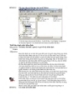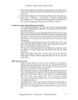MCSE win 2000 server : Quản lý ổ đĩa part 7
61
lượt xem 4
download
lượt xem 4
download
 Download
Vui lòng tải xuống để xem tài liệu đầy đủ
Download
Vui lòng tải xuống để xem tài liệu đầy đủ
Hình 6.28 Hộp thoại Change Drive Letter and Path. Trong bài tập 6.3, bạn sẽ chỉnh sửa ký tự ổ đĩa của ổ đĩa logic mà bạn đã tạo trong bài tập 6.2. Bài tập 6.3 Thay đổi ký tự ổ đĩa 1. Kích chuột phải vào biểu tượng My Computer và chọn Manage. Mở rộng Computer Management, rồi Storage, và rồi Disk Management. 2. Nhấn chuột phải vào ổ đĩa mà bạn đã tạo trong bài tập 6.2 và chọn Change Drive Letter and Path. 3. Trong hộp thoại Change Drive Letter and Paths, nhấn nút Edit. ...
Chủ đề:
Bình luận(0) Đăng nhập để gửi bình luận!

CÓ THỂ BẠN MUỐN DOWNLOAD